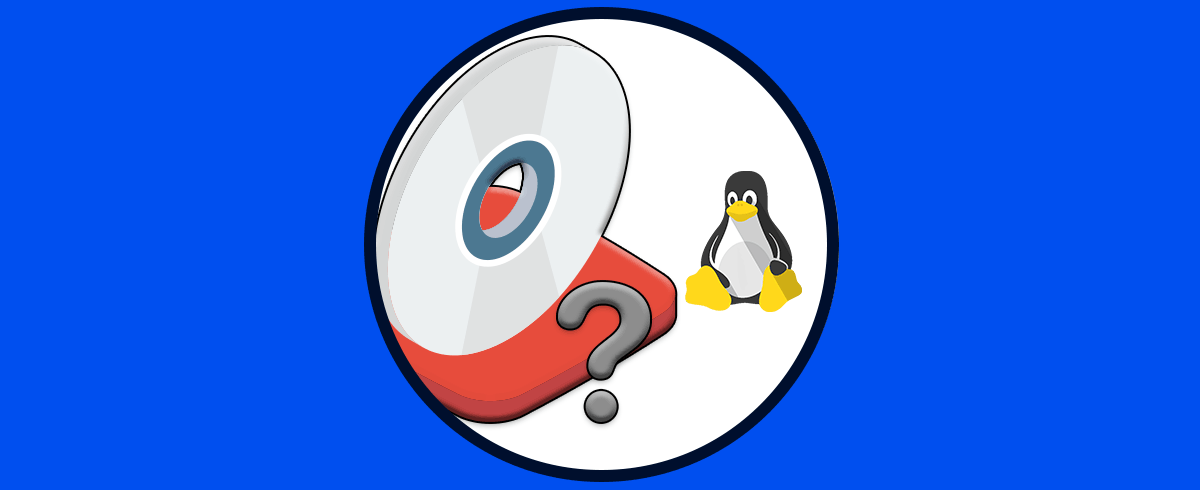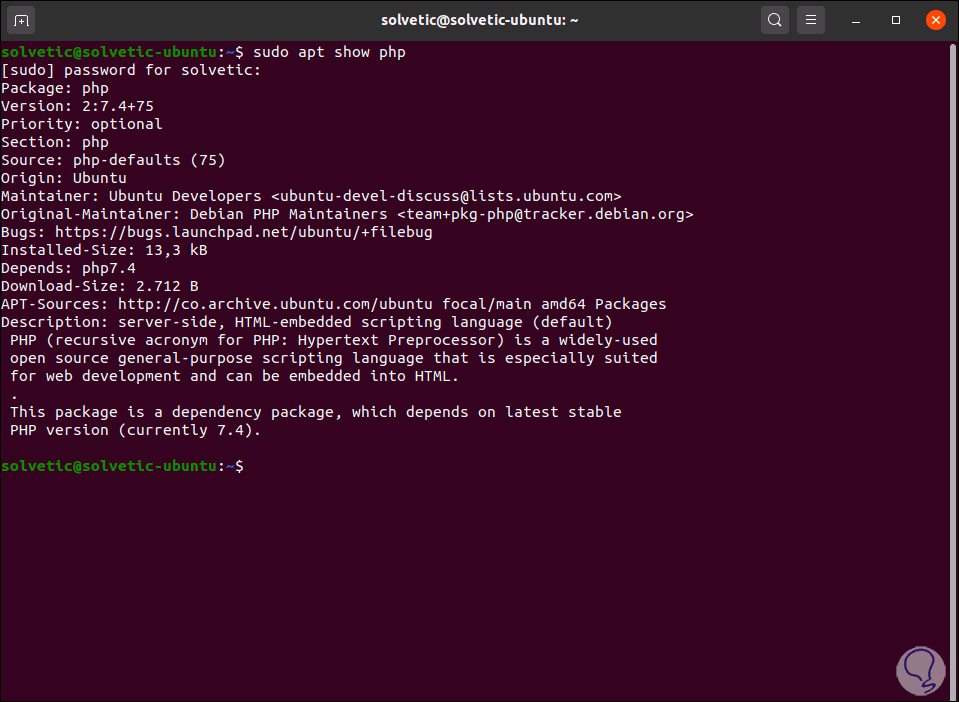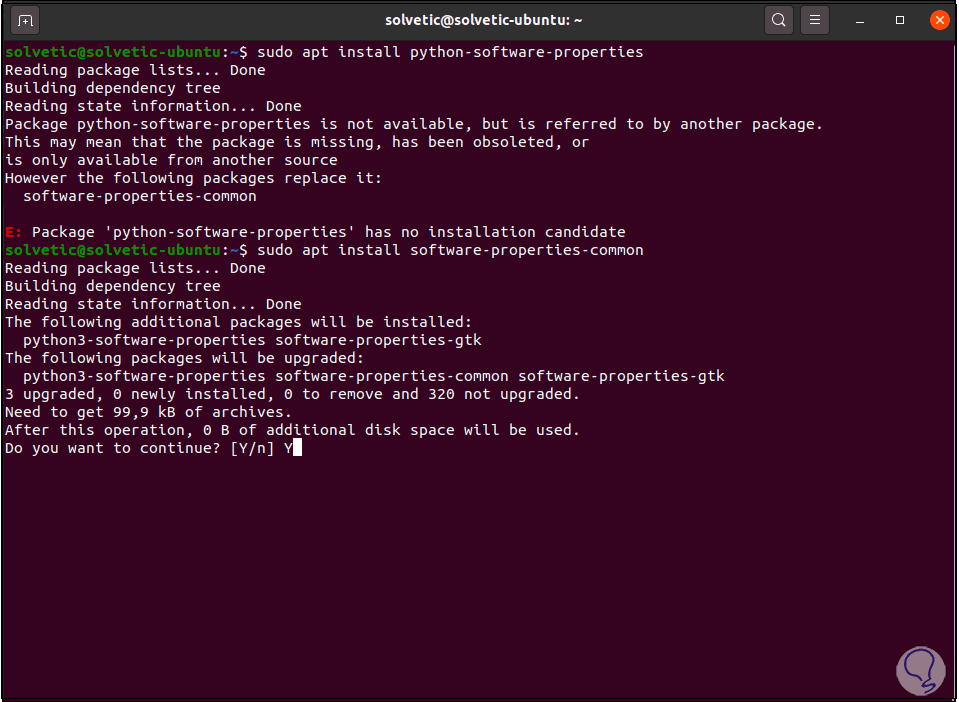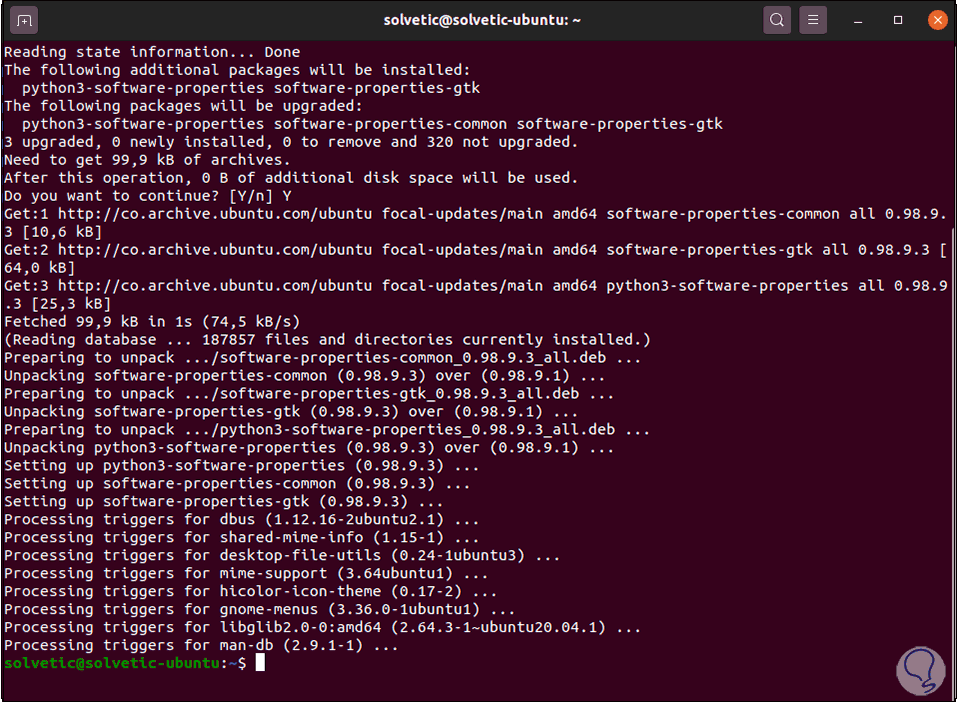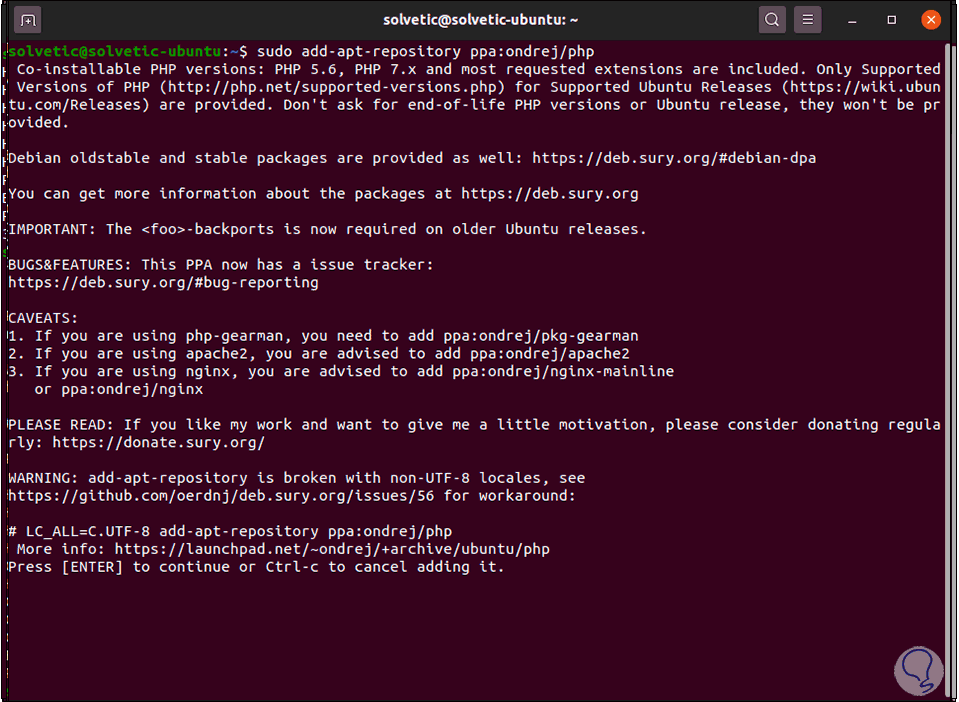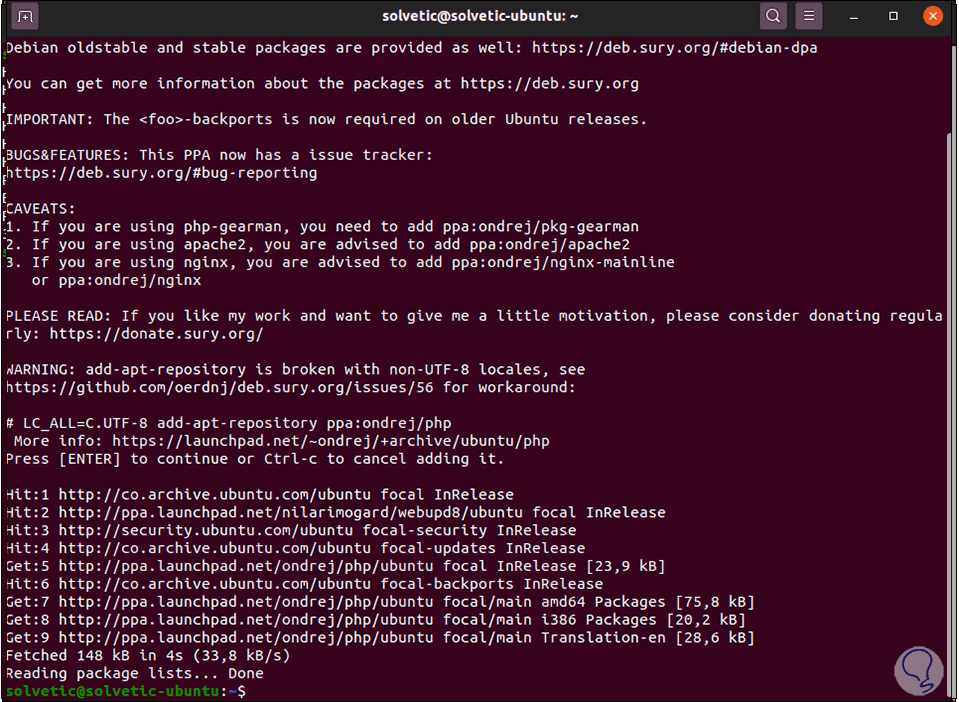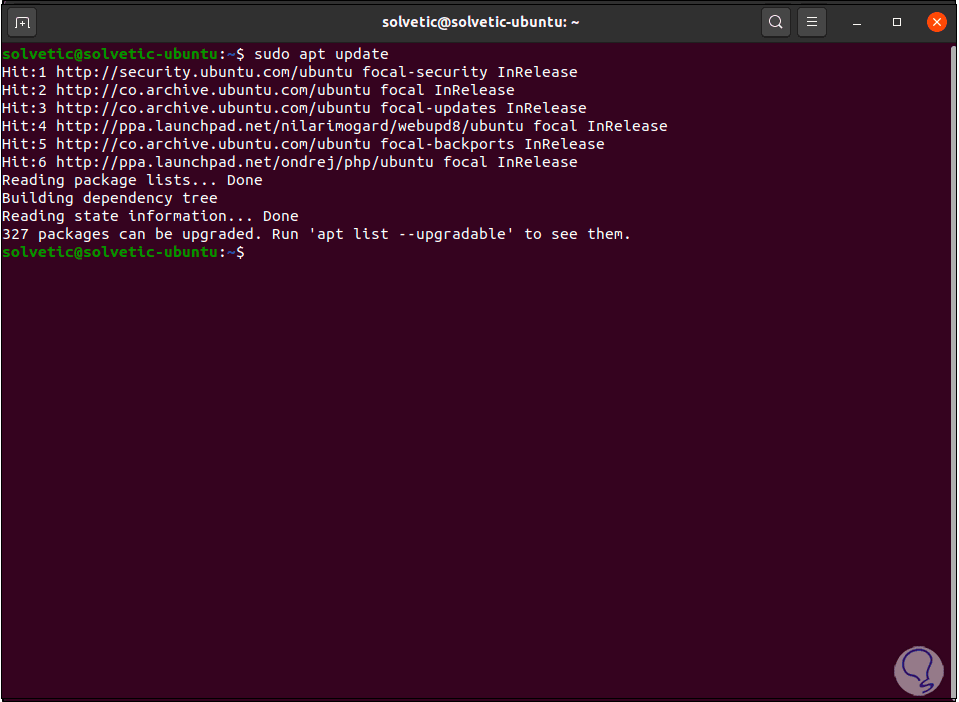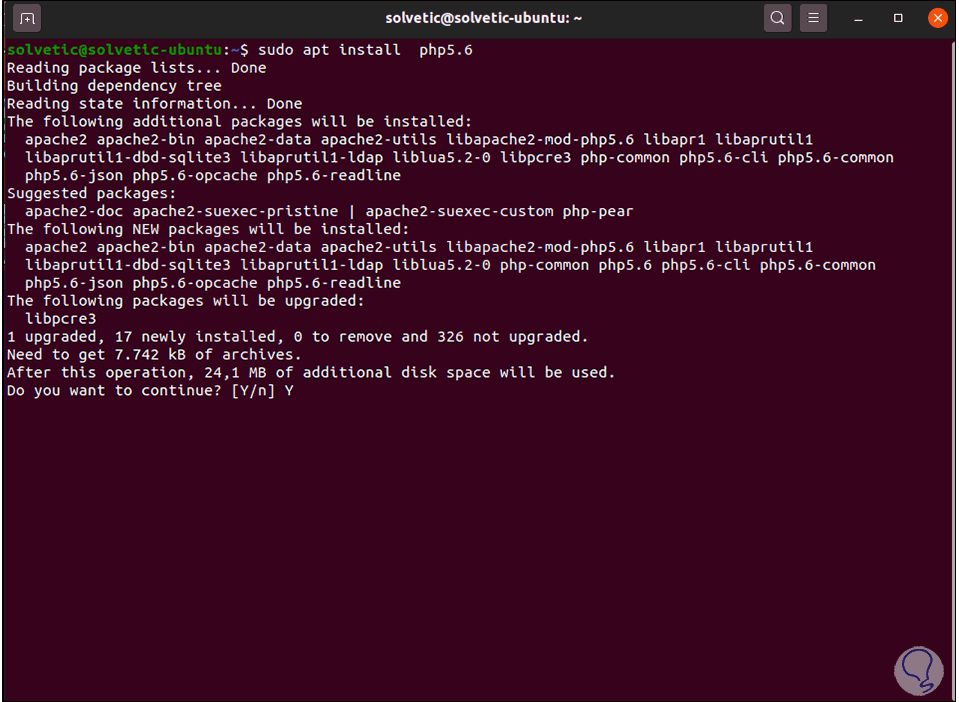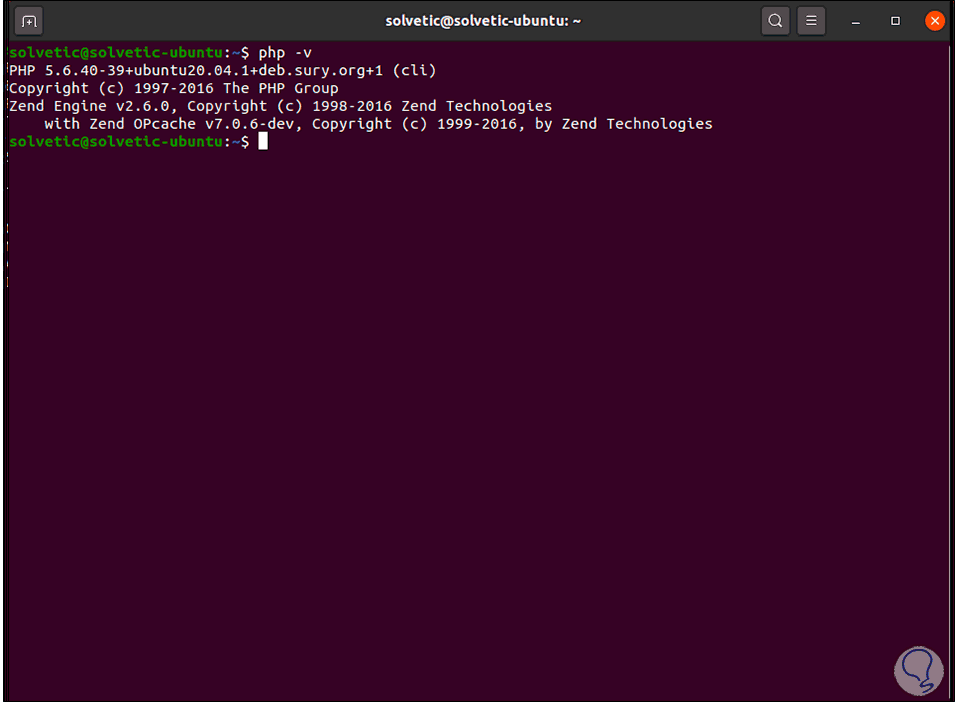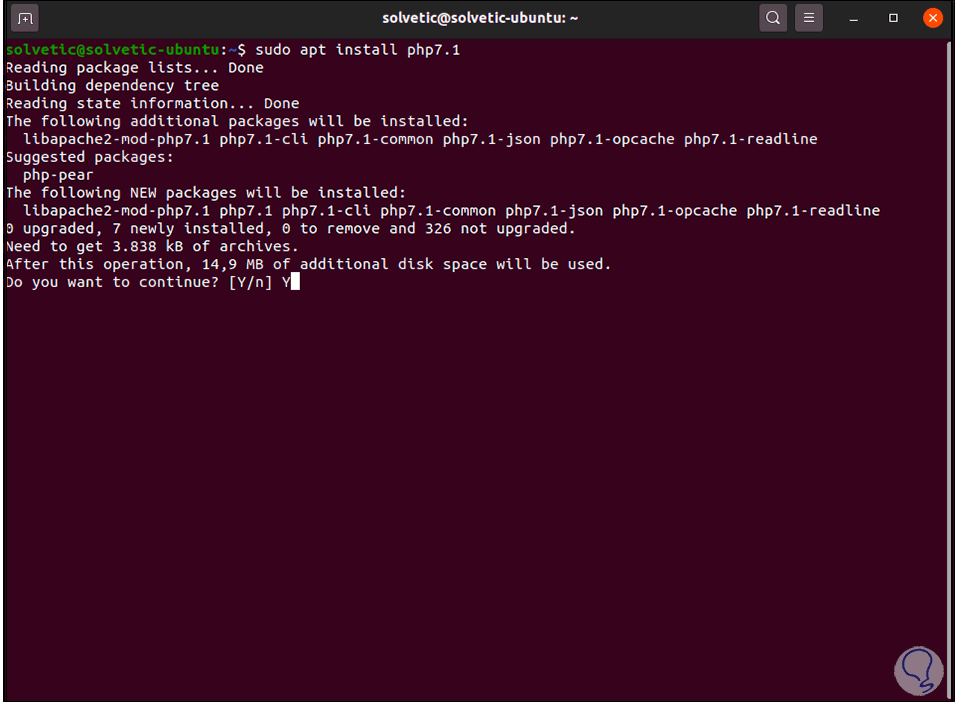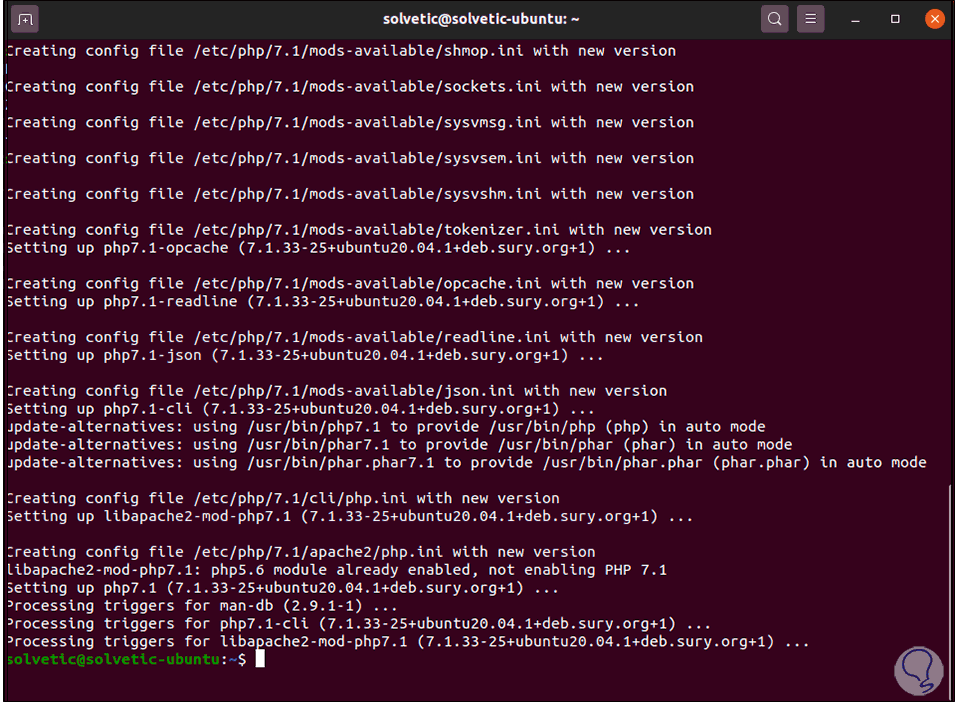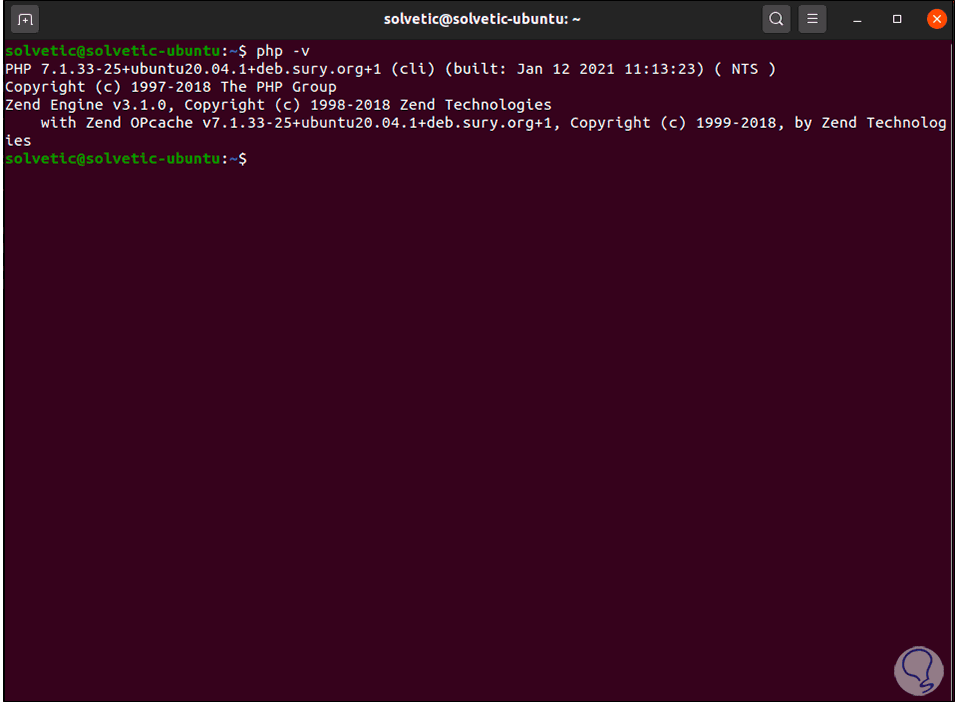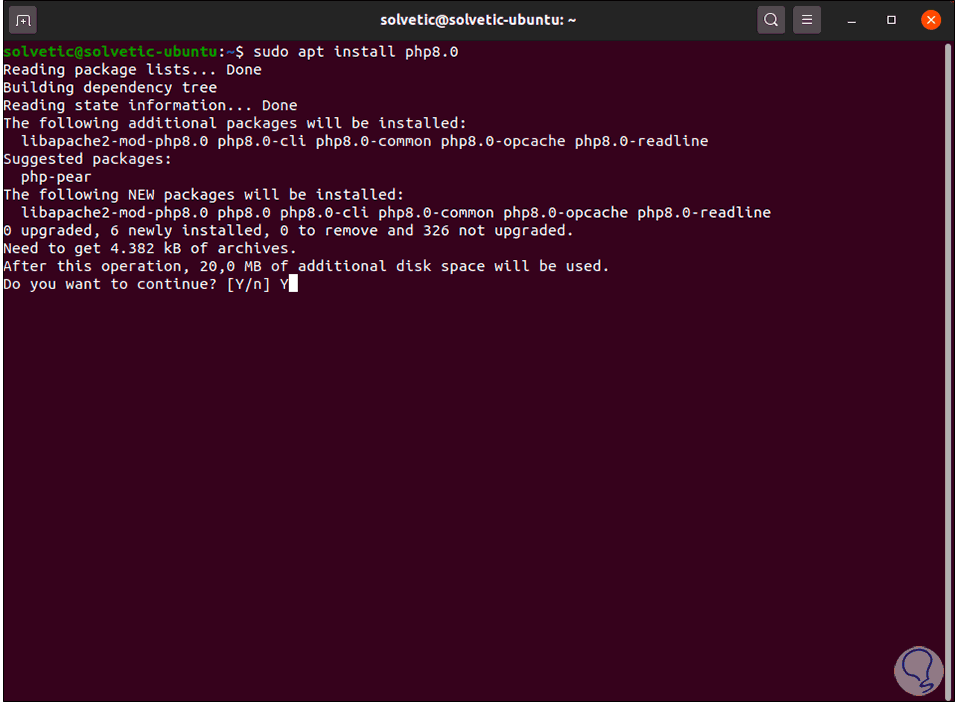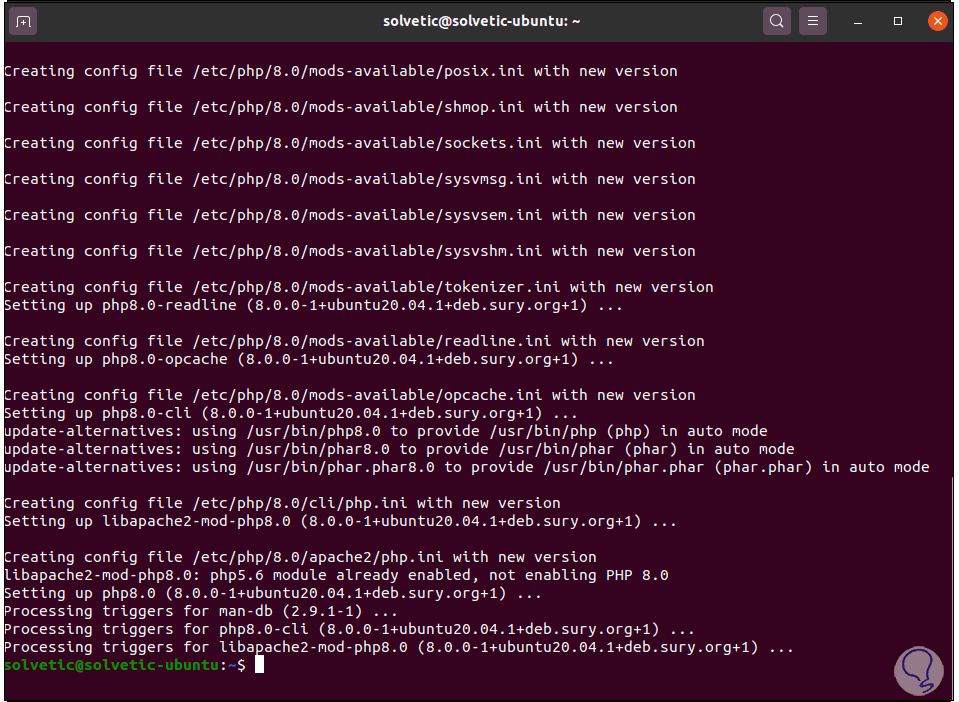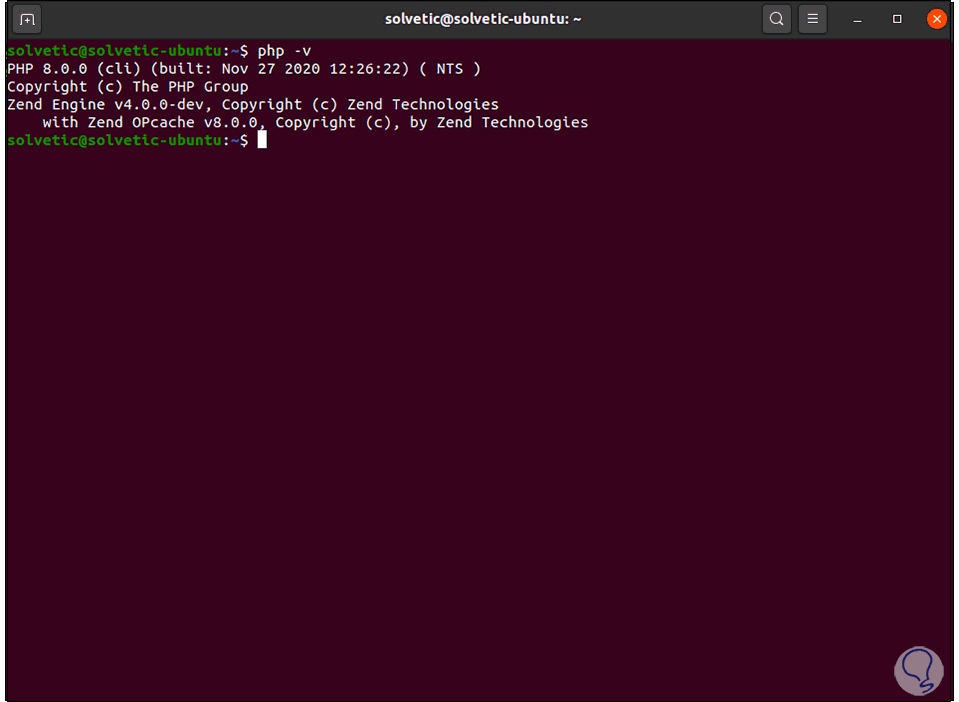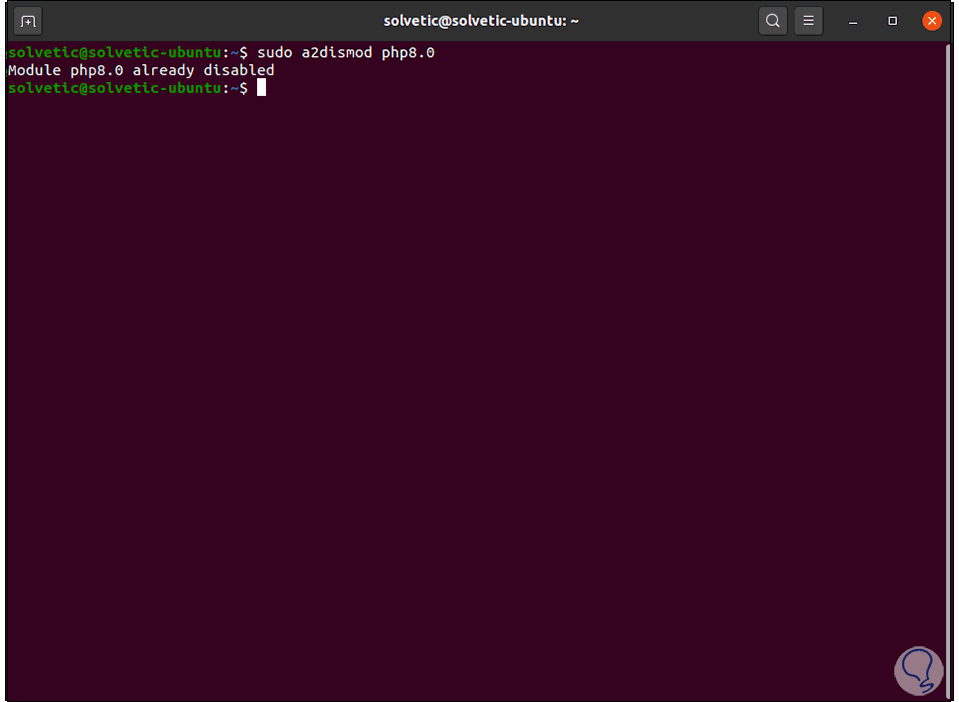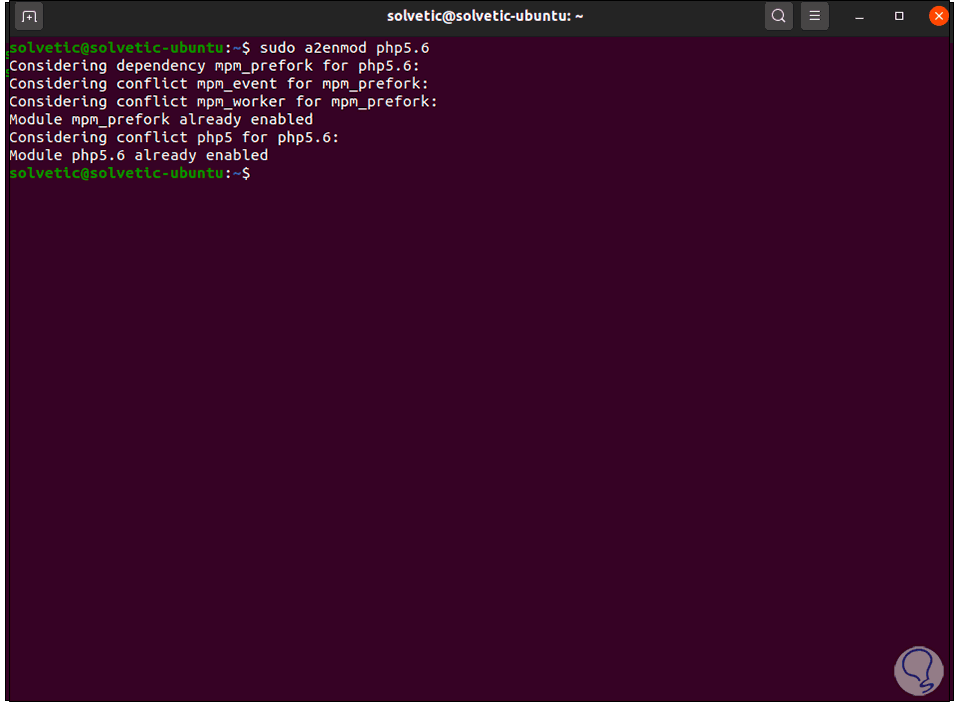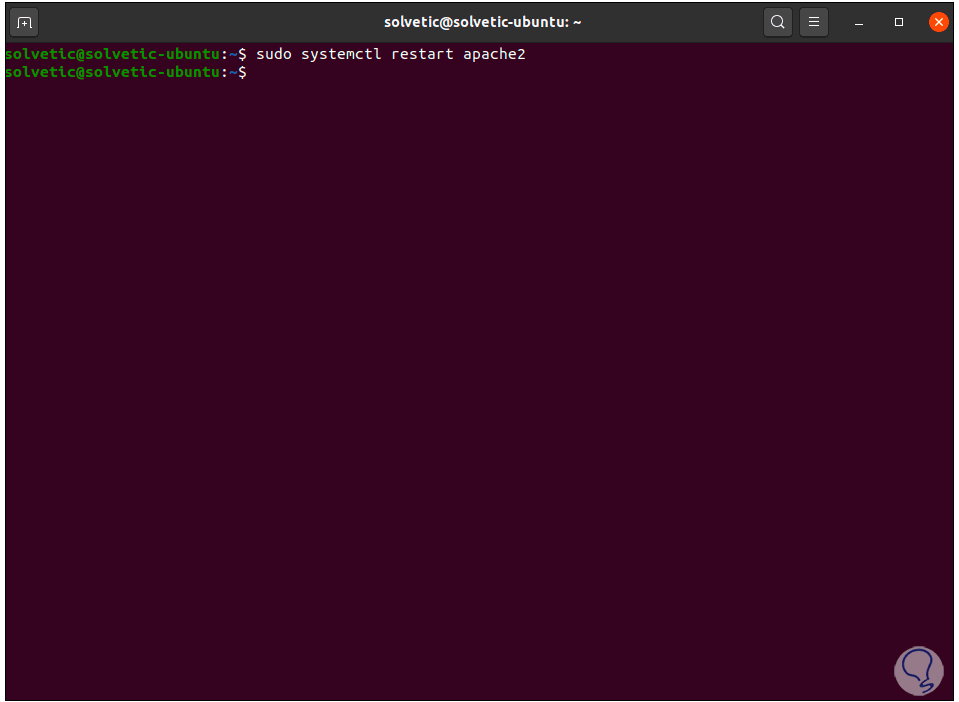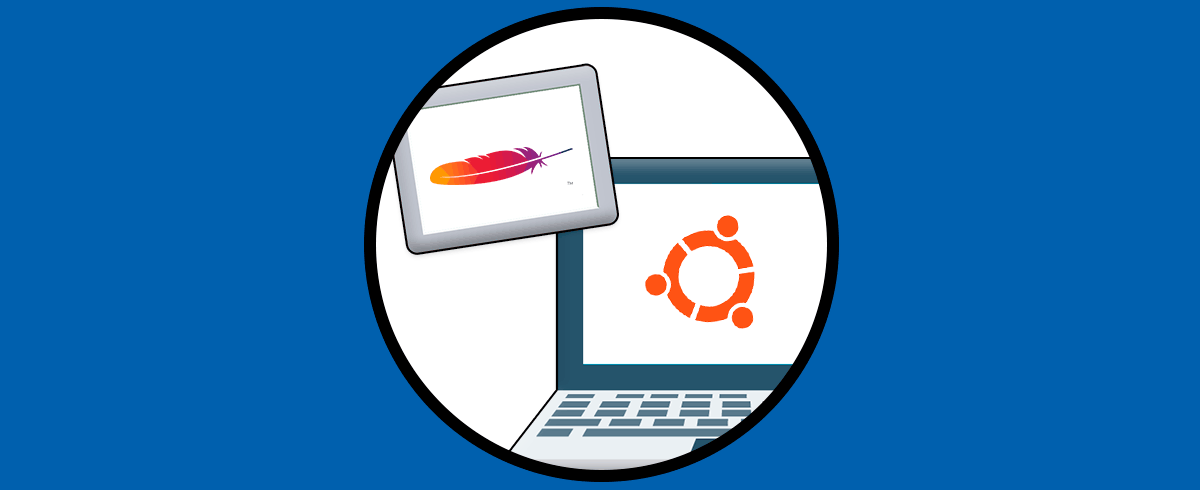PHP (PHP: Hypertext Preprocessor) es una de las mejores opciones en la actualidad para desarrollar sitios web y aplicaciones basadas en la web gracias a un amplio conjunto de funciones integradas, es por ello que es uno de los lenguajes más usados y más populares entre los desarrolladores. PHP ofrece las versiones 5.6, 7.0 y 8.0 mientras que versiones como 5.3, 5.4 y 5.5 ya no cuentan con soporte.
PHP es usado para servidores web Apache y Nginx y Solvetic te explicara la forma para instalar las versiones compatibles de este en Ubuntu.
1. Ver la versión de PHP en Ubuntu
Abrimos la terminal y ejecutamos alguno de los siguientes comandos:
sudo apt show php sudo apt show php -a
En este caso es posible instalar la versión más reciente de PHP ejecutando lo siguiente:
sudo apt install php Instalar PHP con PPA
2. Instalar varias versiones de PHP en Ubuntu 5.6 7.X 8.0
El primer paso es instalar PHP en alguna de sus versiones desde PPA, para ello instalamos complementos necesarios:
sudo apt install python-software-properties
En caso de algún error ejecutamos:
sudo apt install software-properties-common
Ingresamos la letra y para aplicar los cambios.
Ahora agregamos el repositorio PPA:
sudo add-apt-repository ppa:ondrej/php
Pulsamos Enter para confirmar y agregar el repositorio:
Actualizamos el sistema con el comando:
sudo apt update
Después de esto podemos instalar las diferentes versiones de PHP.
Instalamos PHP 5.6 con la orden:
sudo apt install php5.6
Ingresamos la letra Y para confirmar la descarga e instalación de esta versión, luego de esto validamos la versión instalada con "php -v":
Instalamos PHP 7.1 con el comando:
sudo apt install php7.1
Ingresamos la letra Y para confirmar el proceso:
Validamos la versión con "php -v":
Instalamos PHP 8.0 con el comando:
sudo apt install php8.0
Aceptamos la instalación ingresando la letra Y:
Validamos la versión con el comando "php -v":
Para el servidor Apache disponemos de las siguientes opciones a instalar:
sudo apt install php5.6 [PHP 5.6] sudo apt install php7.0 [PHP 7.0] sudo apt install php7.1 [PHP 7.1] sudo apt install php7.2 [PHP 7.2] sudo apt install php7.3 [PHP 7.3] sudo apt install php7.4 [PHP 7.4] sudo apt install php8.0 [PHP 8.0]
Para el caso de Nginx disponemos de las siguientes versiones:
sudo apt install php5.6-fpm [PHP 5.6] sudo apt install php7.0-fpm [PHP 7.0] sudo apt install php7.1-fpm [PHP 7.1] sudo apt install php7.2-fpm [PHP 7.2] sudo apt install php7.3-fpm [PHP 7.3] sudo apt install php7.4-fpm [PHP 7.4] sudo apt install php8.0-fpm [PHP 8.0]
Además a esto, es posible realizar la instalación de módulos en base al destino de PHP:
sudo apt install php5.6-cli php5.6-xml php5.6-mysql sudo apt install php7.0-cli php7.0-xml php7.0-mysql sudo apt install php7.1-cli php7.1-xml php7.1-mysql sudo apt install php7.2-cli php7.2-xml php7.2-mysql sudo apt install php7.3-cli php7.3-xml php7.3-mysql sudo apt install php7.3-cli php7.4-xml php7.4-mysql sudo apt install php7.3-cli php8.0-xml php8.0-mysq
3. Configurar versión por defecto de PHP en Ubuntu
Es posible que deseemos establecer por defecto alguna de las versiones usadas de PHP, para ello debemos ejecutar la siguiente sintaxis:
sudo update-alternatives --set php /usr/bin/php#
Para establecer PHP 5.6 ejecutamos:
sudo update-alternatives --set php /usr/bin/php5.6
Para PHP 7.1:
sudo update-alternatives --set php /usr/bin/php7.1
Para PHP 8.0 usamos:
sudo update-alternatives --set php /usr/bin/php8.0
Es posible configurar la versión de PHP a usar con el servidor web Apache, en este caso se requiere desactivar la versión actual con el comando a2dismod y luego habilitar la versión deseada con el comando a2enmod.
Desinstalamos la versión actual:
sudo a2dismod php5.6 sudo a2dismod php7.0 sudo a2dismod php7.1 sudo a2dismod php7.2 sudo a2dismod php7.3 sudo a2dismod php7.4 sudo a2dismod php8.0
Luego habilitamos la versión deseada:
sudo a2enmod php5.6 sudo a2enmod php7.1 sudo a2enmod php7.2 sudo a2enmod php7.3 sudo a2enmod php7.4 sudo a2enmod php8.0
Finalmente reiniciamos el servidor con el siguiente comando:
sudo systemctl restart apache2
Este es el proceso simple y funcional para permitir que PHP sea instalado en diversas versiones en Ubuntu y luego definir cuál es la versión adecuada a usar.